Этот FAQ посвящен телефону Benq-Siemens E71
advertisement
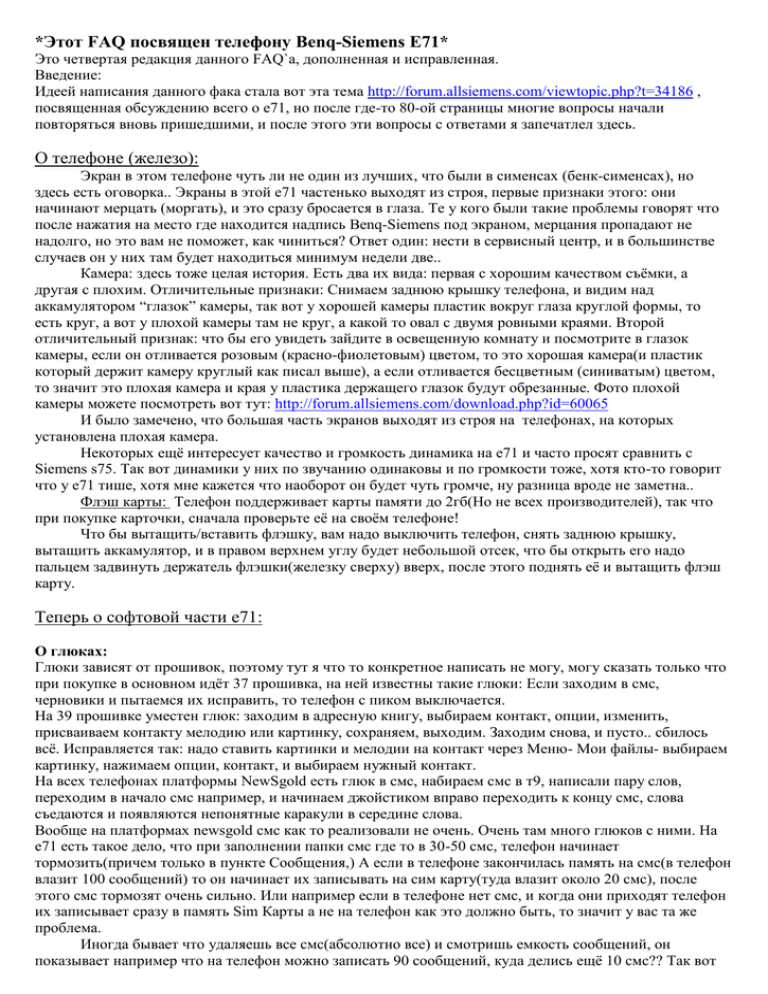
*Этот FAQ посвящен телефону Benq-Siemens E71* Это четвертая редакция данного FAQ`a, дополненная и исправленная. Введение: Идеей написания данного фака стала вот эта тема http://forum.allsiemens.com/viewtopic.php?t=34186 , посвященная обсуждению всего о е71, но после где-то 80-ой страницы многие вопросы начали повторяться вновь пришедшими, и после этого эти вопросы с ответами я запечатлел здесь. О телефоне (железо): Экран в этом телефоне чуть ли не один из лучших, что были в сименсах (бенк-сименсах), но здесь есть оговорка.. Экраны в этой е71 частенько выходят из строя, первые признаки этого: они начинают мерцать (моргать), и это сразу бросается в глаза. Те у кого были такие проблемы говорят что после нажатия на место где находится надпись Benq-Siemens под экраном, мерцания пропадают не надолго, но это вам не поможет, как чиниться? Ответ один: нести в сервисный центр, и в большинстве случаев он у них там будет находиться минимум недели две.. Камера: здесь тоже целая история. Есть два их вида: первая с хорошим качеством съёмки, а другая с плохим. Отличительные признаки: Снимаем заднюю крышку телефона, и видим над аккамулятором “глазок” камеры, так вот у хорошей камеры пластик вокруг глаза круглой формы, то есть круг, а вот у плохой камеры там не круг, а какой то овал с двумя ровными краями. Второй отличительный признак: что бы его увидеть зайдите в освещенную комнату и посмотрите в глазок камеры, если он отливается розовым (красно-фиолетовым) цветом, то это хорошая камера(и пластик который держит камеру круглый как писал выше), а если отливается бесцветным (синиватым) цветом, то значит это плохая камера и края у пластика держащего глазок будут обрезанные. Фото плохой камеры можете посмотреть вот тут: http://forum.allsiemens.com/download.php?id=60065 И было замечено, что большая часть экранов выходят из строя на телефонах, на которых установлена плохая камера. Некоторых ещё интересует качество и громкость динамика на е71 и часто просят сравнить с Siemens s75. Так вот динамики у них по звучанию одинаковы и по громкости тоже, хотя кто-то говорит что у е71 тише, хотя мне кажется что наоборот он будет чуть громче, ну разница вроде не заметна.. Флэш карты: Телефон поддерживает карты памяти до 2гб(Но не всех производителей), так что при покупке карточки, сначала проверьте её на своём телефоне! Что бы вытащить/вставить флэшку, вам надо выключить телефон, снять заднюю крышку, вытащить аккамулятор, и в правом верхнем углу будет небольшой отсек, что бы открыть его надо пальцем задвинуть держатель флэшки(железку сверху) вверх, после этого поднять её и вытащить флэш карту. Теперь о софтовой части е71: О глюках: Глюки зависят от прошивок, поэтому тут я что то конкретное написать не могу, могу сказать только что при покупке в основном идёт 37 прошивка, на ней известны такие глюки: Если заходим в смс, черновики и пытаемся их исправить, то телефон с пиком выключается. На 39 прошивке уместен глюк: заходим в адресную книгу, выбираем контакт, опции, изменить, присваиваем контакту мелодию или картинку, сохраняем, выходим. Заходим снова, и пусто.. сбилось всё. Исправляется так: надо ставить картинки и мелодии на контакт через Меню- Мои файлы- выбираем картинку, нажимаем опции, контакт, и выбираем нужный контакт. На всех телефонах платформы NewSgold есть глюк в смс, набираем смс в т9, написали пару слов, переходим в начало смс например, и начинаем джойстиком вправо переходить к концу смс, слова съедаются и появляются непонятные каракули в середине слова. Вообще на платформах newsgold смс как то реализовали не очень. Очень там много глюков с ними. На е71 есть такое дело, что при заполнении папки смс где то в 30-50 смс, телефон начинает тормозить(причем только в пункте Сообщения,) А если в телефоне закончилась память на смс(в телефон влазит 100 сообщений) то он начинает их записывать на сим карту(туда влазит около 20 смс), после этого смс тормозят очень сильно. Или например если в телефоне нет смс, и когда они приходят телефон их записывает сразу в память Sim Карты а не на телефон как это должно быть, то значит у вас та же проблема. Иногда бывает что удаляешь все смс(абсолютно все) и смотришь емкость сообщений, он показывает например что на телефон можно записать 90 сообщений, куда делись ещё 10 смс?? Так вот они не удалились, то есть ты их удалил, но они остались, и через телефон их не удалить, вам надо установить какую нить программку для работы с смс на телефоне, например SiMoCo, открываем смс и появляются завалявшиеся смс, удаляем их через эту программу и всё ок, и в смс он тормозит после этого меньше. P.s. Мне сообщили что не все программы поддерживают работу с сим, поэтому если у вас такая программа то можно не качать новую, а просто переставить свою сим в другой телефон, и с не го удалить смс с симки, хотя написанные программы выше поддерижвают работу с сим.. GPRS internet: Очень много народа интересуется настройками GPRS internet на этот телефон. Да, запутаться там есть где, настроек много, но многие вам не понадобятся, зато такой гибкой настройки Интернета на телефоне редко где встретишь. Если у вас билайн, мтс, мегафон или смартс, то тут всё легко, заходим в Меню-> Настройки-> Перед. данн.-> Настр. онлайн-> и выбераем своего оператора из списка. Далее после выбора нажимаем Опции затем Изменить и удаляем профили(на примере Beeline): Beeline WAP-CSD, Beeline WAP-GPRS. Иначе если вы не удалите эти профили по ошибки можете их выбрать, или java приложения сами выберут(обычно они используют WAP-GPRS по умолчанию), и вы не заметив этого полазиете в инете, а после проверки счёта удивитесь куда делись денюжки. Так как в вап-гпрс намного дороже профиля Internet-GPRS, его везде и выбирайте! После этого инет должен работать, если java приложения не будут выходить в Интернет, то зайдите в Меню-> Настройки-> Перед. данн.-> Настр. онлайн-> выберите своего оператора, потом Опции, Изменить, и нажимайте на вторую вкладку, Приложения. Там выберите Java, потом Изменить, и там в Списке соединений выберите GPRS-internet. Если что то не получилось, то можете поискать настройки здесь: http://forum.allsiemens.com/viewforum.php?f=20 GPRS-MMS этот профиль как раз надо использовать для получения и отправки mms сообщений, настройки ммс производятся через Меню-Сообщения-Настройки-MMS-Профиль соединения Jimm Раз начал тему Интернета, то скажу сразу по поводу клиента Jimm (аналог аськи, только на телефон). Задают много вопросов о том как сделать так что бы Джим не вылетал каждую минуту. Первый вариант это просто поставить Патч “Изменение пинга для Java”. Но если нет возможности ставить патчи, то можно сделать проще! Для начала в профиле GPRS поставил разрывать соединение 100000, т.е. фактически максимально, не помню сколько там всего нулей, но первая цифра у меня 1, затем нули. Настройки сети тоже не совсем стандартные: Имя сервера: 64.12.161.153 Порт: 4000 Тип подключения: Сокет Поддерживать подключение: Да Таймаут пинга: 5 Асинхронная передача: Да Все остальное выключено. © damon2 После таких настроек можете сидеть в Джиме сутками. Радио: В этот телефоне есть своё радио, оно впринципе удобное, но на сименс(бенк сименс) всегда чешутся руки. И узнали мы что стандартное радио это медлет, который был успешно переделан уважаймым Shadow_ru, за что ему респект. Теперь из радион можно выходить в главное меню, так же память радиостанций которым можно давать названия, вообщем много интересного там, и очень удобен. Сам мидлет берите вот тут: http://forum.allsiemens.com/download.php?id=58756 После скачивания файла, поместите его в телефоне в папку Приложения. Обсуждаем этот мидлет в этой теме, а так же много интересного там можете вычитать: http://forum.allsiemens.com/viewtopic.php?t=41207 У кого введен буткей, а следовательно и открыты скрытые диские, то zurbanS75 предлогает следующее: Есть возможность создавать что-то вроде скинов для стандартного радиомидлета. Все картинки лежат в 2:\japp\fmradio\fmradio\images (формат - png). Замена иконок производится так: 1. Выдираем из какогонибудь комплекта файл mystuff.xml отсюда http://s75.siemensclub.org/icons_explorer.html 2. Делаем свои картинки (соблюдаем названия, как в архиве) в формате png 3. Ложим сюда 2:\default\mystuffна запрос заменить ли файл отвечаем да. Картинки, темы, игры, видео для e71 Было множество вопросов по тому где взять картинки(240х320 пикселей) под такой большой дисплей е71. Одно из решений такое, если у вас есть картинки на компьютере то можете скачать програмку Mobile WallPaper Maker, она очень маленькая. около метра весит, и хорошо обрезает, хотя сам лично пользуюсь известной программой ACDSee. Либо много картинок можно найти вот в этой теме: http://forum.allsiemens.com/viewtopic.php?t=41541 Темы можно заказать и найти в теме http://forum.allsiemens.com/viewtopic.php?t=32248 Либо посмотреть на зарубежных сайтах типа http://www.modopo.com/ там их немеренное количество. Игры: Многие жалуются что нет игр под эту модель. Тут есть кой какие проблемы, во первых это разрешение 240 на 320 недавно только начало использоваться, а во вторых и сам телефон е71 молодой. Будут появляться со временем.. Игры можете посомтреть в разделе Java игр на этом сайте. Видео У е71 очень яркий, сочный дисплей с большим разрешение в 240 на 320 пикселов и на нём приятно смотреть клипы, ролики, фильмы в полный экран(тем более видео в полный экран он поддерживает, просто в плеере нажимаете решетку и он разворачиает видо на 90 градусов). Для того что бы видео было в полный экран и не тормозило из за высоко битрейта например, или звук хрипел от низкого качества, нужно хорошо переконвертировать это видео. Для этого есть много программ, я долго искал хорошую, была программка ImTOO 3GP Video Converter Но, ей требовалась регистация, а нормального работующего кряка найти для неё сложно. Да и настроек в ней минимум. И тогда я нашёл программку PacketVideo – pvAuthor (у меня версия 3.3.1, о ней и поговорим). Скачать можно тут http://www.packetvideo.com/info/p800/#download Ключ для регистрации pvAuthor: YDSVNVF2P7FCXAPXDLGKERHXUYDP3XGIVVDIDPT4R8W99BLQU9NCCN9GXPRDXJ2DC2R Далее после регистрации нажимаем вкладку сверху Tools далее там Options и там жмём кнопку Select a new default и выбераем готовый профиль, который я прикрепил ниже. В этом профиле записаны все настройки программы, так что вам останеться только выбрать нужное вам видео и начать конвертировать, в конце будет готовый файл, формата mp4, так же там можете покопаться в настройках и настроить под себя, например качество звука и видео, сейчас там стоят настройки оптимальные и качество видео почти самое высокое при котором видео не тормозит. Видео и его обработка Из фака о ЕF81 который расположен тут http://forum.allsiemens.com/viewtopic.php?t=34735 из сообщения neX Теория: Контейнер: Это файл, в котором хранятся аудио/видео дорожки. Контейнеры поддерживаемые E71: 3gp, mp4, rm .3gp рассматривать не будем по причине старости формата. .rm тоже, по причине малой распространённости и слабой поддержки со стороны программного обеспечения. .mp4 - Наш выбор. Контейнер отличает малый размер служебной информации, отсутствие рассинхронизации аудио и видео. КоДек: Кодер,декодер - формат сжатия видео/аудио. Их немеряно, но нас интересует mpeg4 (видео) и aac (аудио) т.к. они обеспечивают наибольшее соотношение размер/качество. Просьба не путать mpeg4 с DivX, они близкие родственники, но телефон не будет проигрывать DivX. Bit Rate Кол-во информации в секунду расходуемое на аудио/видео. Чем больше битрейт тем больше качество, но и размер при этом тоже увеличивается. Битрейт бывает постоянным и переменным (VBR). При переменном битрейте, разные сцены кодируются с разным битрейтом, статичные с меньшим, динамичные с большим, при этом достигается большее качество. Особенность платформы : Контроллер дисплея обновляет экран 15 раз в секунду, тоесть нет смысла делать видео на 25 кад/сек. При этом упадёт качество (при том же битрейте) и появятся тормоза, т.к нагрузка на процессор возрастёт. Именно по этому у многих не получалось сделать видео без тормозов. Программ для кодирования видео, очень много, но т.к. многие требуют углублённых знаний, будем рассматривать самую простую. Xilisoft Video Converter 1. Выбираем видео файл. 2. Выбираем размер получаемого видео 320х240 3. Выбираем битрейт по вкусу 100-300кбит 4. Ставим частоту кадров по вкусу 10-15 кадров 5. Выбираем битрейт аудио 32 6. Выбираем кол-во каналов 1(Моно) или 2 (Стерео) 7. Переименовываем профиль для кодирования и сохраняем, чтоб в следующий раз не забивать параметры вручную. 8. Жмём Save. 9. Выбираем путь сохранения. 10.Жмём Паковать. Всё готово! Снизу прикрепил Скрин где все можно посмотреть на примере. Во всех остальных аналогичных программах настройки такие же. Недостатки программы: 1. Нельзя бить файл на части. 2. Не конвертирует с переменным битрейтом. 3. При конвертировании в 15 кадров, иногда получается 15.02, старайтесь использовать 10 - 14к/сек. Попробуйте использовать следующие программы: Total Video Converter 3.7мБ Super Сonverter 14.6мБ AVS Video Converter4 28мБ VideoSplitter - программа для резки видео файла на части. (с) За это респект neX. Mp3 на звонок Когда то давно, когда у меня ещё был LG G1800, я ставил всегда на звонок Мп3, но столкнулся с такой проблемой, что громкие мелодии засираються, а и не хрипят то играют не громко. И тут мне подсказали и кой что я додумал сам, зделать вот так: Вобщем ниже читать тем кто хочет поставить например клубничок какой нибудь на звонок и что б басы не портили впечатление! Поделюсь инструкцией испробованную на личном опыте, многие наверное юзают или имели дело с одной из самых популярных програм для обрезания, повышения громкости, склеивания ну и других фишек, программой Sound Forge (ниже будет описаны точные действия они были проделаны на версиях 7.0 и 6.0(програмка эта в инете валяется повсюду, так что найти её не составит труда), на других тоже есть эти функции просто они могут чуть по другому распологаться и называться..) Сама инструкция: 1. Берете mp3 и открываете его в Sound Forge 7.0 2. Вырезаете понравившиеся вам кусок и вставляете новом окне 3. Жмете сохранить как 4. Потом жмем кнопку Custom и задаем параметры: Можно оставить как есть ,поставьте только моно Жмем сохранить….. прога начинает сохранять Переходим к редактированию mp3 , 3. Вот у вас есть готовый отрывок песни. Если ее сохранить сейчас , то она будет играть не очень громко и, к тому же, с ненужными басами, которые заставляют ваш динамик хрипеть и т.п. Для исправления этого всего делаем вот что: 4. Выбираем в строке верхнего меню: Process–> EQ–> Graphic… 5. Потом закладку 10 Band и устанавливаем такие значения: 1. 28 – (-inf) 2. 56 – (-inf) 3. 113 – (-inf) 4. 225 – (-inf) 5. 450 –(-32.1 dB) 6. 900 –(-5.3 dB) 7. 1.8 К –(0.0 dB) После этого из песни удалятся почти все басы(как раз они и глушат и создают хрип на телефонном динамике). Осталось только прибавить громкости: выбираем в строке верхнего меню: Process–> Volume… в этом окне по умолчанию будет стоять громкость 100%, увеличите ее от 150 до 250 (все зависит от эквалайзера(он справо от диаграммы) ,если не зашкаливает то нормально!) (можно еще поиграться с высокими) Когда громкость увеличится нажмите кнопку Сохранить и вы сохраните ваш отрезок. Теперь можете пихать свой кусок mp3 в тел и ставить на входящие звонки,должен сказать что не все песни хорошо обрабатываются, например слишком завышены или наоборот занижены низкие частоты ,таже картина и с высокими. Или в песни всякие посторонние звуки ,типа на заднем плане кто то там еще подпевает и т.д. Вообщем эксперементируйте и все получиться. В основном все песни получаються хорошо, и звонок на телефоне становиться в разы громче.. С помощью этой же программы можно просто изменить громкость и увидеть предел громкости что бы не зашкаливало потом. (с) Den`ka Полностью эта тема тут: http://forum.allsiemens.com/viewtopic.php?t=39817 Всякие хитрости и мелочи: Многие не знают как передавать Java игры и приложения по блютус, но это не сложно. Заходим в Меню-> Мои файлы-> Опции-> Поиск и в поле тип файла ставим Приложения. После всего что он найдёт, выбираем ту программку или игршку которую хотели перекинуть и нажимаем Зеленую трубку, появиться меню, там выбирайте Передать по блютус. Появляются сообщения "Сообщения с сервера: не заданы данные для подключения". Что это и как отключить? Это хочет подключиться стандартный Instant Message, но поскольку его параметры не заданы, он этого сделать не может. Что б такое сообщение больше не появлялось, нужно отключить автоматическую регистрацию: Меню -> Сообщения -> Inst. Message -> *здесь создаем себе псевдоним* > Настройки -> Автомат.регистр.:выбираем выкл(вручную). © http://allsiemens.com/faq/ Многие ругаются,что при входящем вызове номер берётся с сим карты и из-за этого не играет предустановленная мелодия и не выскакиват картинка. Можно конечно удалять номера с сим, дописывать к номерам лишние цифры или наоборот удалять, но IMHO лучше на сим номера записать в виде 8 9хх ххх хх хх, а в адресной книге +7 9хх ххх хх хх. Тогда всё нормально работает и ничего удалять не надо и при перестановке симки в другой телефон не придётся разочаровываться. ©CoSS Убрать Имя оператора с главного экрана: Самый лёгкий и доступный способ это поставить либо точку размером 1 на 1 пиксел, которую можно сделать даже в стандартном Paint на компе, либо например сделать прозрачную точку, которую вообще не видно будет, её можно сделать например с помощью фотошопа. Или можете скачать такую точку ниже, в прикреплённых мной файлах. Далее заходим в Меню в телефоне, далее Настройки, Индикация, Логотип, и выбираем там картинку которая прикреплена ниже. После этого имени оператора на экране не будет. Иконки меню Очень много вопросов о том меняются ли значки в меню, пока на e71 этого делать не научились, а способ которым меняли меню в 65 серии не подойдёт, по крайней мере я пробовал, и меню после этих операций не открылась вообще, пришлось всё восстанавливать обратно. Но здесь дело времени скорее всего, так что ждём, может скоро и научимся. НО! Кто-то говорит что можно, можете попробовать на свой страх и риск! (для этого должен быть введен буткей, так как там понадобятся скрытые диски) Вот как предлагают это сделать “Делается это так же, как и на всех х65-75-75nsg: Нужены файл main.fs (его можно выдрать из любого комплекта иконок отсюда) и тобой изготовленные иконки в формате *.png. Всё получившаеся надо засунуть в 2:\japp\flexmenu, на запрос: Заменить ли файл - ответить да.” с)zurbanS75 Дата Кабель: Дата кабель можно купить в Интернет магазинах(рекламировать уж не буду), но можете посмотреть и в магазине на allsiemens.com Так же можно поискать их в сотовых салонах. Если вы покупаете оригинальный дата кабель, то знайте, таким можно только закачивать\скачивать на\из телефона, прошивать и патчить им нельзя! Если же вы захотели собрать себе кабель сами, то инструкцию по сборке/переделке кабеля можете найти вот тут: http://forum.allsiemens.com/viewtopic.php?t=36282 Как подключить телефон к програмкам типа SiMoCo через Bluetooth: Для подключения программ эксплореров типа симоко, для копирования телефонной книги, удаления смс и других оперций можно обойтись без кабеля если у вас есть блютус адаптер. Для этого подключаем блютус, включаем его на телефоне, на компе запускаем программку BlueSoleil(которая обычно идёт в комплекте с блютус адаптером), далее находим там свой телефон, жмём кнопку Bluetooth Сервис: Серийные порты Ниже появиться сообщение что серийный порт подключен и будет номер ком порта, запомните его! Открывайте программку к которой хотите подключить телефон, например я рассмотрю SiMoCo. Нажимаем в симоко на вкладку сверху, Установки, далее ставим номер порта который выдала нам программа BlueSoleil, выбираем скорость, например 57 600 Bd нажимаем Ок подключаем телефон. Примечание: Главное что бы ком порт у вас был не больше девятого, так как ком порты больше 9, симоко не поддерживает. Прошивки и как прошить: Для прошивки вам понадобиться: Кабель (для этого подойдут кабеля DCA-500, DCA-510, DCA540, DCA-110, DCA-100, DCA-140), “прямые” руки, и собственно сама прошивка, которую скачать можно на сайте http://benq-siemens.com Вариант прошивки нужен либо A910, либо A302. Для того что бы посмотреть какой у вас кабель, вам нужно воткнуть кабель в телефон и компьютер, и ввести на телефоне *#06# вызов, после этого выбираем вкладку О телефоне, и внизу в строке Аксессуары: будет написана модель вашего кабеля. Там же можно посмотреть и прошивку которая установлена на данный момент. Некоторые встают перед вопрос, какую прошивку ставить?! Последняя не значит лучшая, в принципе большой разницы в них нет, но на данный момент самая стабильная это 42 прошивка. Здесь информация для тех кто решил ввести в телефон bootkey и начать патчить свой телефон: Хочу предупредить всех сразу! Всё что написано ниже является опасным для вашего телефона! И делать всё надо с пониманием и аккуратностью! За то что написано ниже я не ручаюсь, и делаете вы всё на свой страх и риск! Перво-наперво вам надо ввести телефон в Factory Mode! Первый способ: Ввести BootKey(на старых моделях вводили Skey). Пока, рассчитать самому Bootkey нельзя, его можно только купить!(О том где и у кого покупать ищите на форуме, в интернете, либо обращайтесь на мыло или ко мне аську, подскажу) Второй способ: Это обрезать(замкнуть) Тестпоинт. Сообщение товарища а1ех: “Для перевода телефона в Factory Mode в E71 и EL71, если прошивка в последнем v41 и старше, необходимо ввести не SKEY , а BOOTKEY. Сделать это можно папуаутилс 079с4. Программа сама введет что надо по кнопке Ввести SKEY в телефон. На EL71v38 введет скей, а на v41 введет букей. Для E71 буткей не расчитывается , по крайней мере пока. Через тестпоинт можно в буткоре сменить хэш. Хэш расчитать в папуа по кнопке 'Пересчитать HASH и BootKEY из ESN и SKEY'. ESN брать из мидлета bsreader попарно перевернув его . Если мидлет выдал 12345678 , то ввести надо 78563412. Скей можно записать любой, например 12345678. После этого на вкладке Конвертер нажимаем кнопку Recalk Boot.fbk . В качестве входного файла выбираем забэкапленный буткор, сделанный х65флэшером 2103. На выходе будет буткор с исправленным хэшем. Все можно сделать за один ТП. Предварительно в папуа по данным из bsreader пересчитываем хэш и буткей. Запускаем x65флэшер с ключом /B, коннектим к телу. Бэкапим буткор (еще еепром про запас ). Тело от флэшера не отключаем. Папуа 079с4 меняем в этом буткоре хэш и ресторим флэшером "исправленный" буткор в тело. Коннектим тело к папуа и нажимаем кнопку ввода скея. Еще букей в E71 могут ввести в официальном сервис центре! Ищите там знакомых . Часто после СЦ этот буткей остается в теле. Главное чтоб СЦ был правильный и там использовали правильный софт, а не начинали перекатывать флэхи и процы . После СЦ можно посмотреть папуасом по кнопке информация. Если будет RepairMode, значит буткей введен. Если CustomerMode, то уже вывели. В RepaiMode многое недоступно и скрытые блоки еепром не читаются. Но х65флэшер и виклай должен коннектиться без ключа. Ставим патч на открытие скрытых блоков еепром и на вкладке Разное в папуа нажимаем Read EEP BKEY. Там можно будет сменить RepairMode на FactoryMode Огромное спасибо B.e.s.t'у за эксперементы на елках!!!” Полностью тему о вводе тлефона в Factory Mode можете прочитать по адресу: http://forum.allsiemens.com/viewtopic.php?t=41293 После ввода телефона в Factory Mode, у вас откроются скрытые диски, закрытые блоки EEPROM, и будет доступно Dev. Menu(в телефоне оно называется Меню Разработчика, найти его можно так: Заходим в Меню, нажимаем Опции, далее Поиск, и ищем пункт Разработчик- это и есть Dev. Menu) Открыть скрытые диски для просмотра их на телефоне можно так: заходим в Меню далее Мои файлы, и вводим цифры 5461 После этого откроется меню, там выберите пункт Drivers и поставьте галку. Готово. Патчи После того как вы ввели bootkey в телефон, вам нужен лоадер для V_klay. Взять вы его можете вот тут: http://forum.allsiemens.com/download.php?id=60145 , после скачивания расширение .txt уберите и поместите этот файл в папку V_KLay\data\Loaders . (за лоадер респект SancheSZ) Запускаете Виклей, и выбираете лоадер с название 123, и всё. Сразу слейте Фулфлеш!!! Это очень важно, иначе потом не восстановите свой телефон если что то пойдёт не так! Патчи можно найти тут: http://forum.allsiemens.com/viewtopic.php?t=41755 Обсуждаем патчи здесь: http://forum.allsiemens.com/viewtopic.php?t=41807 Эльфы Вот и свершилось, можно теперь и нам, владельцам ешек71 ставить эльфы! FAQ по эльфам и их установке читать здесь: http://forum.allsiemens.com/viewtopic.php?t=39076 Кому лень делать папку ZBin: Готовую папку ZBin можете скачать тут http://forum.allsiemens.com/download.php?id=60477 , после распаковки архива, закинуть папку ZBin в корень карты памяти(4-ый диск). Патчи которые нужны для работы можно скачать (ссылка для е71) тут : 1) Библиотека функций http://patches.kibab.com/patches/details.php5?id=6726 2) Эльфлоадер 1.8++ http://forum.allsiemens.com/download.php?id=60347 3) Master_API_SWI: http://forum.allsiemens.com/download.php?id=59845 Готовую папку ZBin можете скачать тут, после распаковки архива, закинуть папку ZBin в корень карты памяти(4-ый диск). Сами эльфы для e71 и el71 выкладываются и обсуждаються вот тут: http://forum.allsiemens.com/viewtopic.php?p=500872 Для новичков: Кто не знает что такое эльфы и что с ними делать, прочтите вот это: http://s75.siemens-club.org/elf_info.html Разблокировка Кода телефона. Очень хотелось бы надеяться что этим будут пользоваться лишь исходя из хороших побуждений.. Для разлочки понадобится введёный в телефон Bootkey, кабель и программка papuautil079c3(Скачать её можно на этом сайте в разделе программы в разделе флэшеры/анлокеры). Внимание! Для спрашивающих про код телефона! Заводского кода не существует, при первом к нему обращении телефон просто предлагает его ввести. Если кто-то, впаривая вам телефон, утверждает обратное - значит, вас пытаются наколоть. Подключаем телефон к кабелю, выключаем его, запускаем программку papuautil079c3, идём во вкладку Установки, выставляем настройки(ком порт на котором у вас висит кабель) Далее нажимаем на кнопку: Service mode, и резко коротко жмём красную трубку на телефоне, после чего телефон переидёт в сервис моде, об этом будет написано в окошке справо.(если не получилось пробуйте ещё и нажимайте чётче красную трубку на телефоне) Если всё удачно, переходим во вкладку Разное, вводим там свой IMEI который можно посмотреть либо на коробке либо введя в телефоне *#06# Далее нажимаем кнопку: “5008 Код Телефона” И всё, код телефона сброшен, теперь можете в телефона выставлять свой код телефона. А теперь немного о скрытых дисках! Когда откроются скрытые диски можно немного полазить на них, и подправить телефон под себя.. Только не трогайте лишнего, а то так телефон можно запросто убить! Убираем нарастание будильника: Заставляем будильник звонить сразу, без долгого "разгона" © DenSen. В файле /Cache/default/setup.pd необходимо присутствие строк 000035:T:AUDIO_ALARM_CLOCK_VOLUME=5 000038:T:AUDIO_ALARM_CLOCK_TONE_SETG=1 000034:T:AUDIO_ALARM_MODE_SILENT=0 Меняем время, через которое будильник повторяет проигрывать "подъемную" мелодию © DenSen. В файле /Cache/system/alarmclock.pd поменять в строке 000024:T:snooze_time=540 на любое другое число в секундах. (по стандарту он повторяет через 9 минут) Убираем звук фотокамеры Удаляем из Config\Default\ файл CameraClickMelody.wav Если вдруг какой мидлет ругается и не хочет запускаться Если вдруг какой мидлет ругается и не хочет запускаться, в девелоп меню\ява\конфиг Strict Java Checks ставим NO и запускается уже практически всё © SiNgle Как сбросить фотографии на ПК без драйверов Можно вытащить фотки из телефона БЕЗ установки драйверов. Нужет только телефон, кабель из комплекта и компьютер (скорее всего, нужен ВинХР). Делаем так: Заходим в Картинки - нажимаем опции - печать - через USB... втыкаем кабель в комп, потом в тел. В компе открывается Мастер. Потом выбираем фотки и сохраняем © DOMr Записываем разговор на диктофон Ставим на клавишу .... допустим "джостик влево" быстрый вызов "диктофона". Когда вам звонят - принимаем вызов и жмем на кнопку "влево" чтобы вызвать диктофон и жмем <Нов. запись> и пишем разговор! ВНИМАНИЕ!!! Аудиоплеер должен быть выключен!!! © =Vulture=© Автор: данного FAQ`a Den`ka (http://forum.allsiemens.com/profile.php?mode=viewprofile&u=27797) (При размещении этого FAQ`a где бы то ни было прошу сообщить мне об этом.) ICQ 241-289-961 http://den4ik.kmx.ru